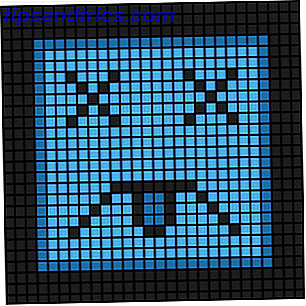Het internet verbindt ons met onvoorstelbaar grote hoeveelheden informatie - maar het sorteren van enorme hoeveelheden gegevens kan veel tijd kosten. Er zijn twee innovaties die dat proces eenvoudig maken: Yahoo Pipes en RSS. Of u nu op zoek bent naar werk of een warme verkoop, met deze hulpmiddelen krijgt u de informatie die u met weinig moeite nodig hebt.
Het werkt als volgt: RSS-feeds bevatten tijdige updates van je favoriete websites. Yahoo Pipes kan informatie filteren van RSS-feeds, waardoor wordt beperkt wat u bereikt. Als u bijvoorbeeld jobmeldingen nodig hebt die betrekking hebben op specifieke velden, zoals verpleging, kunt u zich abonneren op alle vacatures van Monster.com via RSS en een pipe maken die controleert op dat specifieke woord. U ontvangt dan updates in realtime wanneer nieuwe berichten verschijnen.
Yahoo Pipes blijft de beste RSS-filtersoftware die je overal kunt vinden. Als u op zoek bent naar een RSS-filteroplossing die niet zo complex is, raadpleegt u ons overzicht van de beste RSS-beheerprogramma's. Te veel RSS-feeds? Gebruik deze hulpmiddelen om het lezen gemakkelijker te veel RSS-feeds te maken? Gebruik deze hulpmiddelen om het leesgemak te vergroten Veel RSS-gebruikers klagen over overbelasting van informatie met te veel RSS-feeds die hun inbox verstoren. Gelukkig kan een aantal RSS-organisatiehulpmiddelen zelfs de wildste feedcollecties temmen. Ga je gang - declutter je ... Lees meer rond.
Overzicht van het maken van een pijp
Simon behandelde de basisprincipes van het bewerken van bestaande Yahoo Pipes. Hoe bestaande RSS-feeds met Yahoo! Pipes Bewerken van bestaande RSS-feeds met Yahoo! Pipes Lees meer. In mijn artikel wordt uitgelegd hoe je een heel specifiek soort pijp helemaal zelf kunt maken: een klus op Yahoo Pipe zoeken of een deal zoeken met Yahoo Pipe. Ga om te beginnen naar Yahoo Pipes en maak een account vanaf hier.
Ermee beginnen
De Yahoo Pipes-interface bestaat uit een linkerdeelvenster met verschillende modules en een hoofdvenster. Als u een pipe wilt maken, sleept u eenvoudig een module vanuit het linkervenster naar het primaire venster aan de rechterkant. In deze zelfstudie gebruikt u de module "Fetch Feed".

Het doel van het maken van een pipe is om alle modules te verbinden. Zie het als afvalwater dat door een buis stroomt - behalve dat het ruwe informatie is, in plaats van ruw afvalwater. Als u twee modules wilt verbinden, houdt u de cirkel aan de boven- of onderkant van de module ingedrukt. Hierdoor worden alle beschikbare verbindingen van andere Pipes weergegeven.

Onze uiteindelijke build van een Pipe zal bestaan uit drie modules:
- Een module die RSS-feeds accepteert, ook wel een " Fetch Feed " -module genoemd;
- Een module die de RSS-stroom filtert voor trefwoorden, ook wel " filter " -module genoemd;
- Een eindpunt, aangeduid als " Pipe Output ".
U hoeft de uitvoer niet te configureren. Alleen de RSS- en filtermodules hebben configuratie nodig. Om te beginnen, moet u eerst uw RSS-feeds verzamelen.

Het verzamelen van uw RSS-bronnen
Pipes kunnen elke RSS-feed verzamelen (lees onze gids voor RSS), op voorwaarde dat de site een directe RSS- of XML-koppeling biedt. Hoewel u de RSS-bouwmodule van Pipes kunt gebruiken zonder een RSS-URL direct op te sporen, bieden directe koppelingen naar RSS-feeds het meest betrouwbare en tijdige bezorgsysteem. Deze tutorial vereist dat je directe links verzamelt. Een directe link bevat vaak 'XML' of 'RSS' in de URL.
Hier zijn bijvoorbeeld drie van mijn favoriete RSS-feeds:
- http://www.fatwallet.com/rssfeed.php?c=18&deals=50
- http://www.fatwallet.com/rss_bestdeals.php
- http://www.fatwallet.com/rssfeed.php?c=63&deals=50
Nadat u uw feeds heeft verzameld, gaat u naar de hoofdinterface van Yahoo Pipes. Klik op de knop "Een pijp maken" in de werkbalk bovenaan het scherm.

Maak vervolgens een filtermodule. Klik op, houd en sleep de module "Fetch Feed" in het linkerdeelvenster. Je kunt het overal naar het primaire venster slepen.

Voor elke feed moet u ook klikken op de knop "+" met het label "Regels". Hierdoor wordt een nieuw tekstvak gemaakt.
Filtermodule
Nadat u een filtermodule naar het hoofdvenster hebt gesleept en neergezet, wilt u de items die u zoekt in de tekstvelden in de module typen. De belangrijkste voorwaarden kunnen variëren, afhankelijk van of u deze wilt blokkeren of toestaan. Als u bijvoorbeeld een boodschappenlijst instelt, kunt u items als 'tandpasta' of 'floss' in het tekstveld opnemen.
Als u een pipe wilt instellen die alleen RSS-invoeren met specifieke woorden uitvoert, wijzigt u het woord 'blokkeren' in 'vergunning' in de linkerbovenhoek van de filtermodule.
U kunt ook de "alles" -optie wijzigen in "any".
- Alles + blok: dit filter zal RSS-artikelen blokkeren die alle gespecificeerde sleutelwoorden bevatten.
- All + Permit: Vergunningen RSS-artikelen die alle gespecificeerde sleutelwoorden bevatten.
- Any + Block: blokkeert RSS-artikelen die een van de opgegeven keyterms bevatten.
- Any + Permit: Vergunningen RSS-artikelen die een van de opgegeven keyterms bevatten.
Ik gebruik liever het filter "Any + Permit", dat alleen items toestaat die voldoen aan uw opgegeven voorwaarden. Dit is perfect voor boodschappenlijstjes of items die u regelmatig koopt. Ik heb geschreven over hoe je Pipes kunt filteren op gespecificeerde keyterms met een combinatie van Yahoo Pipes en IFTTT.


Voer vervolgens uw keyterms in.

Nadat je een sleutelbegrip hebt ingesteld om te filteren, klik je op het vak "artikel" en kies je "item.Titel". U kunt echter een van deze kiezen, maar de titel van een RSS-feed bevat meestal de meest relevante informatie die u wilt filteren.

Om nieuwe filters toe te voegen, klikt u gewoon op de knop "Regels" op de "+" knop.
Als u klaar bent, drukt u op de knop 'Opslaan' in de rechterbovenhoek van het scherm.

Conclusie
Nadat u uw Pipe hebt samengesteld, kunt u deze als een RSS-feed uitvoeren en deze gebruiken met een RSS-lezer, zoals Feedly, AOL Reader of Digg Reader. Een andere optie om te overwegen is IFTTT en ontvang e-mail- of sms-meldingen.
Het maken van je eigen pijp kost niet veel moeite. Als onze tutorial echter niet voldoet aan uw behoefte aan onbewerkte informatie, raad ik u ten zeerste aan om de officiële Pipes-tutorial van Yahoo of de uitstekende tutorialserie van Dawn Foster te bekijken.
Image Credits: Green Pipes via pixabay.com